发布时间:2015-10-27 17: 00: 19
ZBrush®画布控制栏中的每一个命令在整个软件中有着举足轻重的作用,本文将对画布控制栏做详细介绍,以便新手能快速入门。
对画布控制栏各按钮的说明如下:
 : 渲染工具。渲染编辑工具,更好的预览渲染 。
: 渲染工具。渲染编辑工具,更好的预览渲染 。
 : 亚像素抗锯齿渲染质量。
: 亚像素抗锯齿渲染质量。
 : 画布实际大小按钮。单击此按钮,画布会以实际大小填充工作区域。
: 画布实际大小按钮。单击此按钮,画布会以实际大小填充工作区域。
 : 画布一半大小填充工作区域按钮,也就是把画布大小缩小为原来的一半。
: 画布一半大小填充工作区域按钮,也就是把画布大小缩小为原来的一半。
 : 透视开关。快捷键为[P]。在默认状态下,ZBrush®场景中没有透视关系,打开此按钮可以透视化模型显示。
: 透视开关。快捷键为[P]。在默认状态下,ZBrush®场景中没有透视关系,打开此按钮可以透视化模型显示。

 : 网格显示。打开此按钮,在场景中会显示类似3ds Max或者Maya中的Grid网格参考,如图所示。
: 网格显示。打开此按钮,在场景中会显示类似3ds Max或者Maya中的Grid网格参考,如图所示。

 : 此工具非常有用,通常情况下,用户在视图中旋转模型的时候,一般都是以物体自身的坐标轴来旋转的,如果要针对物体的某个部分进行雕刻绘制,则需要不断调整旋转,已使该区域放置在视图中的合适位置上。但是这样是比较麻烦的,有了Local功能,则可以像在3ds Max或者Maya中一样自定义物体的轴心点,然后对模型进行视图操作。如果要手动设置物体的中心点,则首先要打开此按钮,然后在保证笔刷很小的情况下在物体上的某个部位单击,这样用户即设置了该部位为新的中心点。关闭此按钮,即关闭了手动设置的中心点。
: 此工具非常有用,通常情况下,用户在视图中旋转模型的时候,一般都是以物体自身的坐标轴来旋转的,如果要针对物体的某个部分进行雕刻绘制,则需要不断调整旋转,已使该区域放置在视图中的合适位置上。但是这样是比较麻烦的,有了Local功能,则可以像在3ds Max或者Maya中一样自定义物体的轴心点,然后对模型进行视图操作。如果要手动设置物体的中心点,则首先要打开此按钮,然后在保证笔刷很小的情况下在物体上的某个部位单击,这样用户即设置了该部位为新的中心点。关闭此按钮,即关闭了手动设置的中心点。
 : 物体自身对称的开关。
: 物体自身对称的开关。
 : 旋转视图时的轴向约束。一般保持
: 旋转视图时的轴向约束。一般保持 开启,其他两个按钮基本用不到。
开启,其他两个按钮基本用不到。
 : 场景的快速视图适配。当场景比较复杂或者不小心把模型缩放的很小找不到模型的时候,可以单击此按钮或按[F]键,快速在视图中最大化显示物体。
: 场景的快速视图适配。当场景比较复杂或者不小心把模型缩放的很小找不到模型的时候,可以单击此按钮或按[F]键,快速在视图中最大化显示物体。
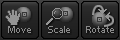 : 移动、缩放、旋转工具。单击此按钮不放拖动鼠标可以实现对物体的移动旋转和缩放操作。但在移动、旋转和缩放物体的时候,通常很少在这里单击操作,下面介绍如何在工作区域中快速实现对物体的移动、旋转和缩放操作。
: 移动、缩放、旋转工具。单击此按钮不放拖动鼠标可以实现对物体的移动旋转和缩放操作。但在移动、旋转和缩放物体的时候,通常很少在这里单击操作,下面介绍如何在工作区域中快速实现对物体的移动、旋转和缩放操作。
• 旋转模型:在工作区域的空白处单击并拖动鼠标,即可实现对物体的旋转操作。
• 移动模型:按住“Alt”键,在工作区域的空白处单击拖动鼠标即可实现对物体的移动操作。
• 缩放模型:按住“Alt”键,单击然后松开“Alt”键,拖动鼠标即可实现对物体的缩放操作。
 : 线框显示开关。打开此按钮,物体会显示线框布线,如图所示,此功能很有用,常用来观察模型的布线以及查看组信息等,其快捷键为Shift+F。
: 线框显示开关。打开此按钮,物体会显示线框布线,如图所示,此功能很有用,常用来观察模型的布线以及查看组信息等,其快捷键为Shift+F。

 : 透明化显示开关。开启此功能后,如果场景中有多个SubTool层,则物体将透明化显示当前作用的层,如下图所示。此功能便于用户观察被遮挡住的模型。
: 透明化显示开关。开启此功能后,如果场景中有多个SubTool层,则物体将透明化显示当前作用的层,如下图所示。此功能便于用户观察被遮挡住的模型。

 : 此按钮通常配合
: 此按钮通常配合 按钮一起使用,当用户打开Ghost按钮后,Transp按钮默认为开启状态,显示结果如上图所示,如果打开Ghost按钮关闭Transp按钮,显示结果如下图所示。
按钮一起使用,当用户打开Ghost按钮后,Transp按钮默认为开启状态,显示结果如上图所示,如果打开Ghost按钮关闭Transp按钮,显示结果如下图所示。
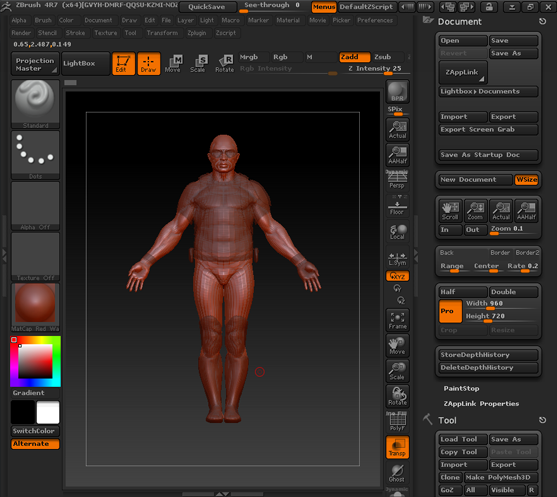
由上图可见,该层模型也是呈透明化显示,但是少了图中的白色X光模式。
展开阅读全文
︾